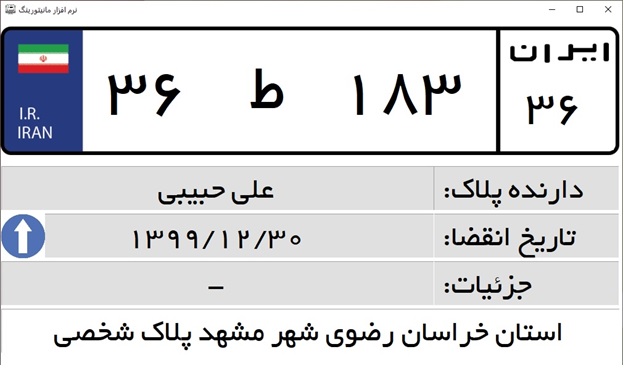آموزش نصب و کانفیگ نرم افزار مانیتورینگ:
برنامه های مورد نیاز برای نصب در کلاینت ویندوز 10 : هیچ برنامه ای نیاز ندارد
پرتکل و روش ارتباط گیری با دیتابیس و عملکرد :
داخل پوشه نرم افزار از فایل Config.txt تنظیمات انجام میشود
Server=(local)\SqlServer2017;Database=ParkingDB;uid=sa;pwd=1;
FileCam: rtsp://192.168.1.10:5544/live0.264
MonitoringIp:Local
ReactionTime:50
ResetScreen:3000
Server رشته اتصال به بانک اطلاعاتی نرم افزار اتوماسیون پارکینگ هوشمند است، در صورت ارتباط اشتباه شما داده ای بر روی مانیتور نخواهید دید.
FileCam رشته اتصال برقراری ارتباط با دوربین است بدین معنی که اطلاعاتی که از دوربین با این رشته اتصال خوانده میشود نرم افزار مانیتورینگ نشان خواهد داد
MonitoringIP آدرس آی پی سیستم مانیتورینگ است، اگر بصورت محلی و در شبکه از نرم افزار استفاده نمیکنید کلمه Local نوشته میشود و گرنه آدرس آی پی سیستم نرم افزار مانیتورینگ در این قسمت ثبت میگردد، توجه داشته باشید که در فایل کانفیگ نرم افزار پارکینگ نیز این گزینه وجود دارد، که باید دقت کنید که دو گزینه FileCam و MonitoringIp هر دو فایل باید مشابه باشند ، در واقع طبق پروتکل تعریف شده نرم افزار پارکینگ داده ها را به آدرس آی پی مانیتورینگ ارسال میکند و نرم افزار مانیتورینگ نیز داده های مربوط به خود را که از دوربینهای یکسان در FileCam تنظیم شده باشد استخراج و نمایش میدهد.
ReactionTime مدت زمان مراجعه مجدد به بانک اطلاعاتی برای دریافت اطلاعات میباشد که عدد فوق بر اساس سانتی ثانیه است بعنوان مثال 50 بمعنی 0.5 ثانیه است. هر چه عدد کوچکتر شود سرعت و تعداد مراجعه به بانک اطلاعاتی زیاد تر میشود، دقت کنید عدد فوق را از 30 کمتر نکنید.
ResetScreen مدت زمان نمایش اطلاعات بر روی نرم افزار مانیتورینگ که این عدد نیز بر حسب سانتی ثانیه است، بدین معنی که 3000 یعنی 30 ثانیه، (اطلاعات پلاک 30 ثانیه نمایش داده میشود و سپس پاک یا ریست میشود).
با اتصال به راهبند هوشمند پارکینگ نرم افزار با تسویه حساب توسط پوز بانکی راهبند را باز میکند.